Comment désactiver son compte Instagram de manière temporaire ?

Mis à jour le 26 septembre 2025
Fatigué d’Instagram ? Vous avez besoin de prendre une pause pour vous déconnectez complètement d’Instagram mais sans pour autant supprimer votre compte ? Avez-vous pensé à désactiver temporairement votre compte Instagram ?
Dans cet article, nous allons voir, pas à pas, comment désactiver son compte Instagram.
Supprimer ou désactiver temporairement son compte Instagram ?
Sur Instagram, vous pouvez selon vos préférences, soit supprimer votre compte Instagram, soit, si vous n’avez pas envie d’en arriver à une telle extrémité, désactiver temporairement votre compte.
La désactivation de votre compte est temporaire. Si vous désactivez votre Instagram, votre profil, vos abonnés, vos photos, vos mentions J’aime et vos commentaires seront masqués aux autres utilisateurs.
C’est une bonne option pour les personnes qui ont besoin de temps pour décider de mettre leur compte hors ligne pour toujours ou qui ont simplement de faire une « digital detox ».
La suppression de votre compte Instagram, est quant à elle définitive et ne peut pas être annulée. Lorsque vous supprimez votre compte Instagram, toutes vos données, y compris les photos, les abonnés, les likes, etc. seront supprimées définitivement.
Article connexe : Comment supprimer son compte Instagram définitivement ?
Désactiver son compte Instagram depuis un ordinateur
Pour désactiver son compte Instagram de manière temporaire depuis un ordinateur, suivez les instructions ci-dessous :
Etape n°1 : Se connecter à son compte Instagram
Connectez vous à instagram.com à partir d’un navigateur mobile ou d’un ordinateur.
Vous ne pouvez pas désactiver temporairement votre compte à partir de l’application Instagram.
Etape n°2 : Accéder à son profil
Rendez-vous sur votre profil Instagram pour pouvoir désactiver temporairement votre compte.
Sélectionnez « Modifier le profil », faites défiler vers le bas de la page et cliquez sur « Désactiver temporairement mon compte ».
Vous pouvez également accéder directement à la page pour désactiver son compte Instagram en cliquant ici.
Il vous suffira d’entrer vos identifiants et mot de passe (si vous n’êtes pas déjà connecté) pour accéder directement à la page de désactivation, sans passer par votre profil.
Etape n°3 : Indiquer les raisons pour lesquels on souhaite désactiver son compte Instagram
Choisissez la raison pour laquelle vous souhaitez désactiver temporairement votre compte Instagram.
Vous ne pourrez désactiver votre compte que si vous indiquez un motif.
Selon le motif sélectionné, des suggestions ou compléments vous seront demandés.
-
- C’est temporaire, je reviendrai : vous pouvez choisir de réactiver votre compte Instagram de manière automatique, dans un délai allant de 1 à 7 jours ou de réactiver votre compte manuellement quand vous l’aurez décidé (il faudra alors sélectionner « ne pas réactiver automatiquement »).
- Je ne trouve pas de comptes à suivre : vous recevrez des liens vers des pages contenant des recommandations.
- Je veux enlever quelque chose : vous recevrez des liens vers les pages recommandées.
- Trop de publicités : Instagram fournit un lien pour vous montrer comment il décide des publicités que vous voyez.
- Prend trop de temps : vous suggère de supprimer l’application de votre téléphone et vous explique comment faire
- Problèmes de démarrage : un lien vers une page avec des conseils pour débuter sur Instagram.
- J’ai crée un second compte : Instagram vous confirmera que vous désactivez le bon compte.
- Préoccupations au sujet de la confidentialité : liens vers des articles sur la confidentialité de votre compte, le blocage d’utilisateurs et le désabonnement.
- Autre chose : pas de suggestions.
Après avoir sélectionner la raison pour laquelle on souhaite désactiver son compte Instagram, il faudra saisir son mot de passe pour pouvoir poursuivre la procédure.
Etape n° 4 : Désactiver son compte Instagram
Cliquez sur « Désactiver temporairement votre compte ».
Et voilà, votre compte Instagram est désactivé. Vos photos, commentaires et likes seront masqués jusqu’à ce que vous réactiviez votre compte Instagram.
REMARQUE: conformément à la politique d’utilisation d’Instagram, vous ne pouvez désactiver votre compte Instagram qu’une fois par semaine.
Désactiver son compte Instagram directement depuis instagram
Nous allons voir directement comment faire pour désactiver temporairement son compte Instagram directement depuis l’application Instagram.
Etape n°1 : Se connecter ou ouvrir son application Instagram
Ouvrez votre application mobile Instagram (ou connectez vous, si vous n’êtes pas connectés) puis rendez-vous sur votre page de profil.
Etape n°2 : Se rendre dans l’Espace compte
Accédez aux paramètres d’Instagram (menu hamburger tout en haut de la page de profil de votre compte Instagram).
Allez ensuite dans « Espace compte » (dans cet espace, vous avez accès à toutes les informations liées à votre compte et aux comptes meta que vous avez associés à ce compte).
Recherchez « Informations personnelles » puis allez dans « Propriété et contrôle du compte ».
Sélectionnez ensuite « désactivation ou suppression ».
Si vous avez plusieurs comptes Instagram et/ou avez associés un ou plusieurs comptes Meta (page/compte facebook ou compte whatsapp), vous les verrez tous s’afficher dans cette section. Sélectionnez le compte Instagram que vous souhaitez temporairement désactiver.
Etape n°2 : Désactiver son compte Instagram de manière temporaire
Appuyez sur » désactiver le compte » puis sur continuer.
Entrez le mot de passe de votre compte Instagram pour valider la procédure et appuyez sur continuer.
Instagram vous demande ensuite la raison pour laquelle vous voulez désactiver votre compte Instagram. Il faudra choisir parmi une liste de propositions.
Une fois l’une des propositions cochée, appuyez sur « continuer » pour poursuivre la procédure de désactivation temporaire de votre compte Instagram.
Si vous êtes sûr de votre choix, appuyez sur « désactiver le compte ».
Votre compte Instagram est désormais temporairement désactivé.
Vous pourrez désactiver votre quand vous le voudrez, simplement en vous connectant à celui-ci.
Enregistrer sur Pinterest 📌
J’espère que ce contenu vous a été utile !
D’autres sujets à aborder ? Des thématiques à éclaircir ? Une expérience à partager ? Allez-y, exprimez vous !
PS : Si vous êtes nouveau/ nouvelle sur Instagram, que vous aimeriez partager votre passion avec de potentiels futurs clients, je vous invite à vous rendre sur les pages ci-dessous (beaucoup de conseils sur l’utilisation d’Instagram et de stratégies pour vous aider à communiquer simplement et efficacement avec des abonnés, pour augmenter vos vues, vos interactions, et plus si affinités ) :
Mais non, ne me remerciez pas 😁
Source :

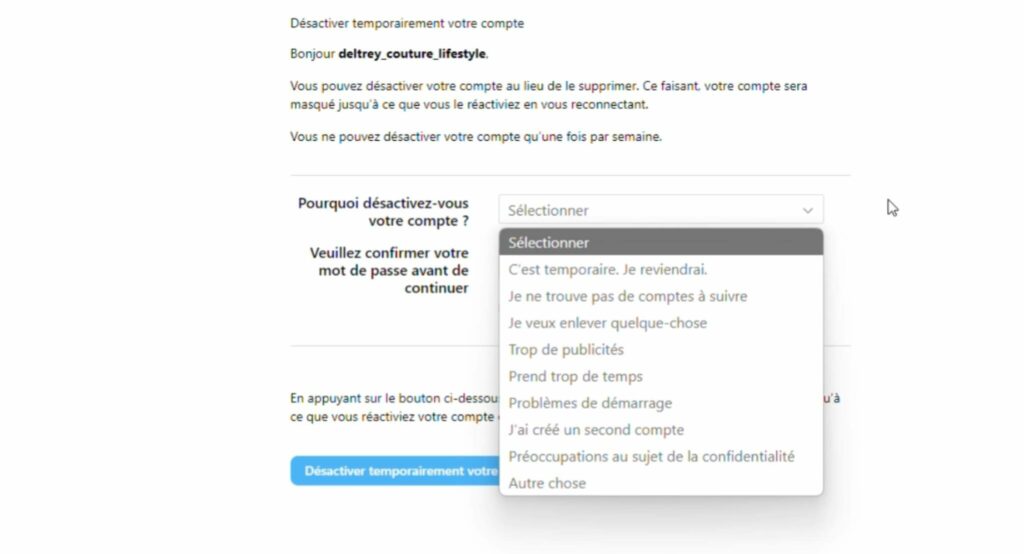

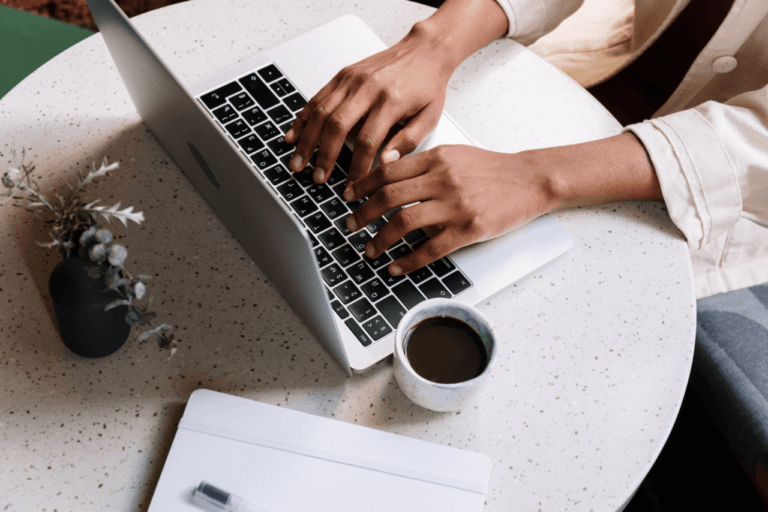
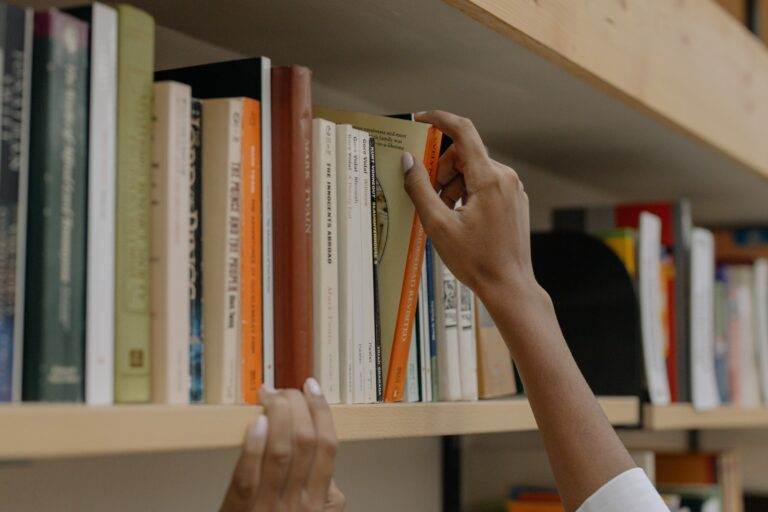


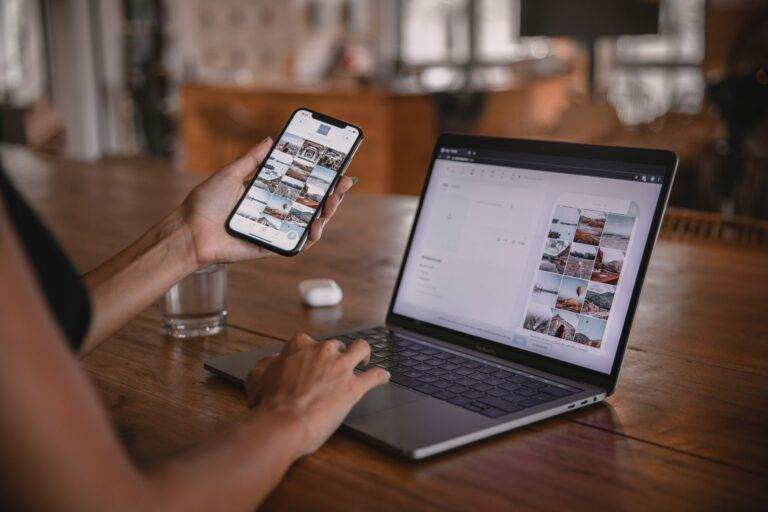
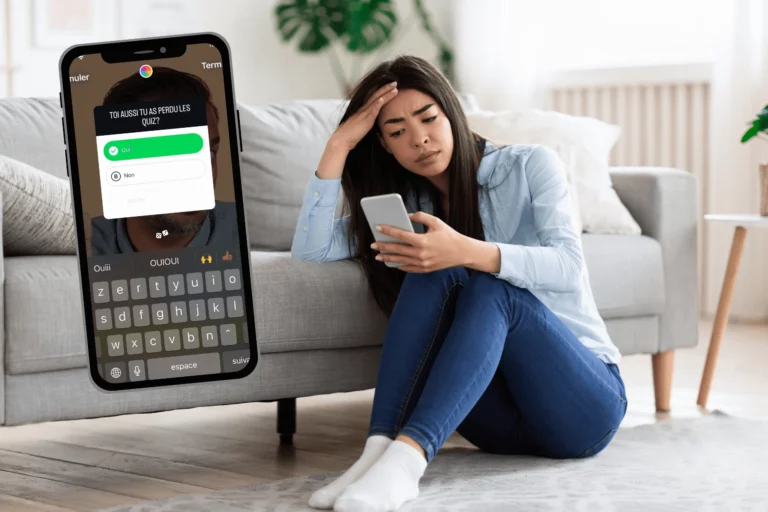
Un commentaire